倒置荧光显微镜操作说明
ZEISS 倒置荧光显微镜操作手册-Axio Observer D1——【蔡司安装】
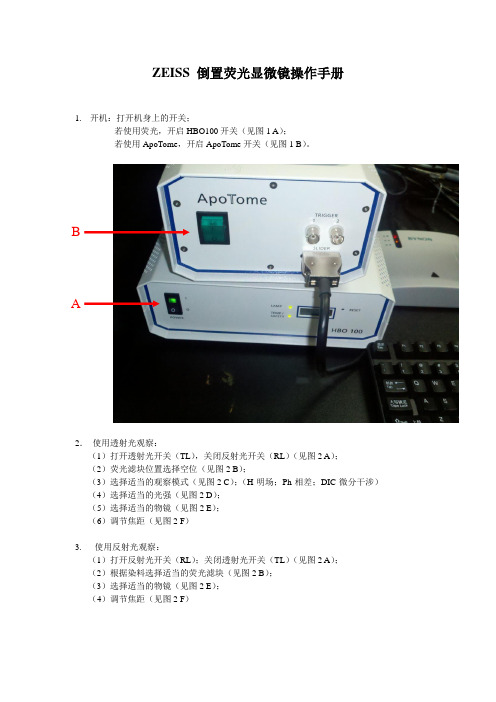
ZEISS 倒置荧光显微镜操作手册
1.开机:打开机身上的开关;
若使用荧光,开启HBO100开关(见图1 A);
若使用ApoTome,开启ApoTome开关(见图1 B)。
B
A
2.使用透射光观察:
(1)打开透射光开关(TL),关闭反射光开关(RL)(见图2 A);
(2)荧光滤块位置选择空位(见图2 B);
(3)选择适当的观察模式(见图2 C);(H-明场;Ph-相差;DIC-微分干涉)(4)选择适当的光强(见图2 D);
(5)选择适当的物镜(见图2 E);
(6)调节焦距(见图2 F)
3. 使用反射光观察:
(1)打开反射光开关(RL);关闭透射光开关(TL)(见图2 A);
(2)根据染料选择适当的荧光滤块(见图2 B);
(3)选择适当的物镜(见图2 E);
(4)调节焦距(见图2 F)
4. 利用相机获取图像:
(1)手动调节显微镜光路至相机(见图3 A )
(2)利用Axio Vision 软件进行拍摄(具体应用参加Axio Vision 操作手册)
D A
B C
E F A
5. 显示屏各项参数意义:
(1)物镜信息 (见图4A ):包含放大倍数(如20X )、数值孔径(如0.3)、物镜属性(如
LD-长工作距离;A Pln-平场;Ph1-相差)
(2)总放大倍数(见图4B ):如200X
(3)透射光开关(见图4C ):如ON 或OFF
(4)反射光开关(见图4D ):如○或●
(5)荧光滤块位置(见图4E ):如05 AF 430
E D C B A。
倒置荧光显微镜操作说明

倒置荧光显微镜操作说明以下是倒置荧光显微镜的操作说明:1.准备工作a.将显微镜放置在稳定的工作平台上,并确保其连接到电源。
b.将调焦机构移到最低位,打开镜头盖,并确保样品平台和镜片表面是干净的。
2.安装蓝绿滤光片a.打开荧光灯源的盖子。
b.将滤光片插入滤光片滑口,确保正确对齐。
3.安装和调整物镜a.选择适当的物镜(数值孔径越高,图像越清晰),将其插入物镜孔。
b.通过转动调节环,调整物镜到焦点位置。
用目镜观察,确保样品位于焦平面。
4.调整亮度和对比度a.打开透镜底部的开关,逐渐调节亮度和对比度控制旋钮,直到获得所需的图像亮度和对比度。
b.进一步调整对比度,使用显微镜底部的光量程控制旋钮。
5.观察样品a.将待观察的样品放置在样品台上,用调节手轮和手柄移动样品十字线,使样品位于视野的中心。
b.调节聚焦手轮,使样品得到清晰的对焦。
可以通过调节显微镜的升降装置来移动样品的焦平面。
c.使用调节手轮和样品台调节样品的位置,以便获得不同区域的图像。
6.切换和调节荧光滤光片a.获取亮场图像后,切换到荧光成像模式。
b.选择合适的荧光滤光片,插入滤光门插槽,并确保滤光片正确对齐。
c.通过调整显微镜下部的滤光片钮,选择相应的荧光滤光片。
d.调整透镜旁边的荧光灯源亮度,直到获得最佳荧光图像。
7.换孔a.当需要观察不同的孔时,使用显微镜底部的转动旋钮进行换孔。
b.确保在换孔之前调整对焦和荧光滤光片,以避免重新调整。
8.拍摄图像a.连接相机或记录设备,将其与显微镜连接。
b.调整和对焦样品,直到获得所需的图像质量。
c.操作相机或记录设备进行图像拍摄和记录。
9.关机和清洁a.关闭电源开关,拔下电源插头。
b.使用清洁布轻轻擦拭显微镜的外表面,确保无灰尘和污迹。
c.收起倒置荧光显微镜,放入合适的盒子或保护套中,以防止损坏和灰尘积累。
以上是针对倒置荧光显微镜的基本操作说明,根据不同的显微镜型号和特定需求,操作步骤可能会有所不同。
参考用户手册以获取更具体的操作指导和相关注意事项。
倒置荧光显微镜使用指南
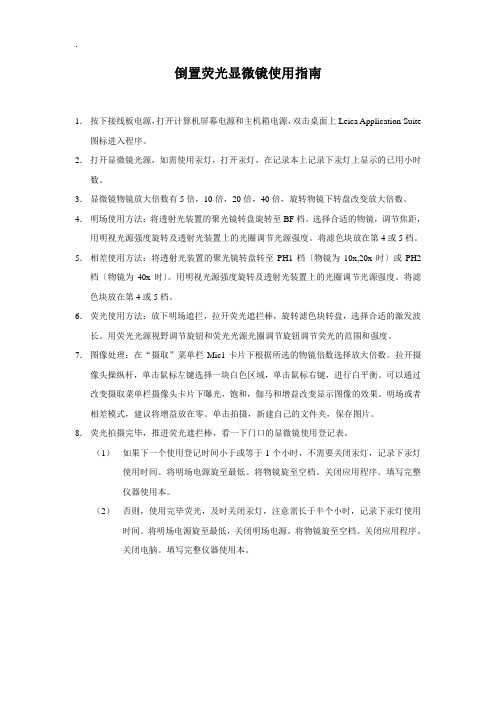
倒置荧光显微镜使用指南1.按下接线板电源,打开计算机屏幕电源和主机箱电源,双击桌面上Leica Application Suite 图标进入程序。
2.打开显微镜光源,如需使用汞灯,打开汞灯,在记录本上记录下汞灯上显示的已用小时数。
3.显微镜物镜放大倍数有5倍,10倍,20倍,40倍,旋转物镜下转盘改变放大倍数。
4.明场使用方法:将透射光装置的聚光镜转盘旋转至BF档。
选择合适的物镜,调节焦距,用明视光源强度旋转及透射光装置上的光圈调节光源强度。
将滤色块放在第4或5档。
5.相差使用方法:将透射光装置的聚光镜转盘转至PH1档〔物镜为10x,20x时〕或PH2档〔物镜为40x时〕。
用明视光源强度旋转及透射光装置上的光圈调节光源强度。
将滤色块放在第4或5档。
6.荧光使用方法:放下明场遮拦,拉开荧光遮拦棒,旋转滤色块转盘,选择合适的激发波长。
用荧光光源视野调节旋钮和荧光光源光圈调节旋钮调节荧光的范围和强度。
7.图像处理:在“摄取”菜单栏Mic1卡片下根据所选的物镜倍数选择放大倍数。
拉开摄像头操纵杆,单击鼠标左键选择一块白色区域,单击鼠标右键,进行白平衡。
可以通过改变摄取菜单栏摄像头卡片下曝光,饱和,伽马和增益改变显示图像的效果。
明场或者相差模式,建议将增益放在零。
单击拍摄,新建自己的文件夹,保存图片。
8.荧光拍摄完毕,推进荧光遮拦棒,看一下门口的显微镜使用登记表。
(1)如果下一个使用登记时间小于或等于1个小时,不需要关闭汞灯,记录下汞灯使用时间。
将明场电源旋至最低。
将物镜旋至空档。
关闭应用程序。
填写完整仪器使用本。
(2)否则,使用完毕荧光,及时关闭汞灯,注意需长于半个小时,记录下汞灯使用时间。
将明场电源旋至最低,关闭明场电源。
将物镜旋至空档。
关闭应用程序。
关闭电脑。
填写完整仪器使用本。
倒置荧光显微镜使用注意事项1.使用显微镜前,请和Med-X研究院神经组科研秘书沈老师(138********)联系,由其输入密码后,开机。
倒置荧光显微镜使用方法(一)

倒置荧光显微镜使用方法(一)倒置荧光显微镜使用方法简介倒置荧光显微镜是一种常用于细胞、组织等生物样品观察的显微镜。
其特点是将物镜和光源的位置倒置,使得观察样品更加方便。
下面将介绍几种常见的倒置荧光显微镜使用方法。
方法一:样品准备1.在无菌条件下,将生物样品移植到培养皿或载玻片中。
2.样品可以是活细胞,也可以是固定的组织切片等。
3.如果需要染色,可以根据实验需求选择适当的荧光染料。
方法二:显微镜设置1.将倒置显微镜放在实验台上,并确保显微镜的稳定性。
2.打开显微镜电源,待显微镜系统启动后进行下一步操作。
3.调整光源,使得荧光光源均匀而明亮。
4.根据实验需求选择适当的滤光片,用于选择荧光发射波长。
方法三:样品装载1.将培养皿或载玻片放置在显微镜的样品台上。
2.使用目镜观察样品并调整焦距,确保样品清晰可见。
3.根据样品大小和形状进行显微镜调焦,以获得最佳的观察效果。
4.确保样品和显微镜的镜头之间没有空气或污染物,以避免影响观察结果。
方法四:荧光观察1.使用目镜观察样品后,可以使用显微镜的荧光通道进行观察。
2.打开荧光激发光源,调整光强度适当,避免过度曝光或低信号。
3.使用适当的荧光滤光片,选择要观察的荧光波长范围。
4.使用气体扩散器或其他方法降低样品温度,以减少荧光褪色和光损伤。
方法五:图像处理与分析1.使用相机或图像采集系统,记录荧光显微镜观察的图像。
2.可以使用图像处理软件进行曝光、对比度、亮度等调整,以优化图像质量。
3.利用图像分析软件进行细胞大小、数量、定量荧光信号等参数的测量和分析。
方法六:清洁与维护1.每次使用完成后,及时关闭荧光光源和显微镜电源。
2.用干净的纸巾或棉签轻轻擦拭显微镜的镜头和其他表面。
3.定期检查显微镜的各个部件,如镜头、滤光片、光源等,若有问题及时修理或更换。
以上是倒置荧光显微镜的使用方法,希望对您的实验有所帮助。
请根据实际需求进行调整和适配,并注意实验的安全性和准确性。
倒置荧光显微镜操作规程

LEICA DMIRB 倒置荧光显微镜操作规程
一、明场观察
1.把要观察的载玻片固定在载物台上。
2.打开显微镜左侧的电源开关,挡光片往下打。
3.调节聚光镜座至BF位置,荧光转盘调至4位置,物镜棱镜调制BF位置。
4.先用低倍镜进行观察,然后转至高倍镜。
5.观察完毕,取下载玻片,把物镜调至空档处,盖好物镜和目镜防尘盖。
关上电源,盖上显微镜防尘罩。
6.做好使用记录。
二、荧光观察
1.打开荧光观察专用的汞灯光源,预热2~3分钟。
2.先在普通光下观察,对焦,然后将挡光板往上打,将普通光路挡住,转至汞灯光路上。
3.将荧光滑片拉出,调节荧光转盘至所需荧光相应位置。
(1—紫外激发340~380nm;
2—蓝光激发450~490nm;3—绿光激发510~560nm;4—明场)4.观察完毕,关闭汞灯光源。
5.同上。
6.同上。
三、微分干涉(DIC)观察
1.将起偏器(PDL)右移。
2.检查检偏器是否已到位。
3.调节聚光镜座,与物镜倍数相对应。
4.调节物镜棱镜转盘。
A与5×,10×物镜相对应;C与20×,40×物镜相对应。
5.同上。
6.同上。
2005年9月
负责人:林丽贞。
倒置荧光显微镜操作说明

显微镜及数码成像系统操作简要第一部分观察方法步骤1、明场观察方法步骤2、相差观察方法步骤3、荧光观察方法步骤第二部分使用IPP拍摄图像流程(相差观察、荧光观察)第三部分使用BX2-BSW拍摄图像流程(明场观察)第一部分观察方法步骤1、明场观察方法步骤步骤涉及部件打开电源开关主开关拨到“I”选择目镜观察光路三目观察筒选择杆拨至最内聚光镜选择明场(BF)聚光镜选择钮相差移出光路放入标本于载物台载物台、标本夹选择合适物镜进入光路物镜选择钮开始观察调节瞳间距观察筒瞳间距调节调节屈光度目镜屈光度调节环寻找标本载物台控制手柄手动调焦调节光照亮度图像采集准备工作:柯勒照明光轴中心调节第一次观察须完成此调试,完成后不需要再调节,直至装卸过部件后,使用过程中请不要扭动聚光镜中心调节旋钮。
1 聚光镜升高到最高位置聚光镜高度升降旋钮2 用10X物镜聚焦至清晰3 视场光阑打至最小视场光阑4 逐步下降聚光镜,使视场中出现清晰正多边形图像聚光镜升降旋钮5 调节聚光镜中心调节旋钮,使正多边形移至视场中心聚光镜中心调节旋钮6 逐步打开视场光阑,使正多边形与视场边缘内切视场光阑7 稍加大视场光阑,使它的图象刚好与视场外切即可视场光阑2、相差(PH)观察方法步骤步骤涉及部件打开电源开关主开关拨到“I”选择目镜观察光路三目观察筒选择杆拨至最内放入标本于载物台载物台、标本夹选择合适物镜进入光路物镜选择钮选择与物镜匹配的相差环进入光路聚光镜选择钮PH1对应10X物镜、PH1对应20X物镜、PH2对应40X物镜开始观察调节瞳间距观察筒瞳间距调节调节屈光度目镜屈光度调节环寻找标本载物台控制手柄手动调节调节光照亮度图像采集3、荧光观察方法步骤准备工作:高压汞灯对中(第一次观察时调整,以后观察时不需调整,除非更换汞灯)步骤涉及部件打开电源开关主开关拨到“I”选择目镜观察光路三目观察筒选择杆拨至最内聚光镜选择明场(BF)聚光镜选择CD+或CD-钮相差环移出光路放入标本于载物台载物台、标本夹选择合适物镜进入光路物镜选择钮标本定位调节瞳间距观察筒瞳间距调节调节屈光度目镜屈光度调节环寻找标本载物台控制手柄手动调焦卤素灯电源调至最暗机身架光强调节按钮打开汞灯电源供电器主开关拨到“I”选择合适的荧光激发块打开光闸开始观察选择合适的物镜物镜选择按钮选用合适的ND滤色片荧光反射照明器上ND片插槽调节汞灯透镜聚焦旋钮使视场亮度均一汞灯透镜聚焦旋钮调节视场光阑和孔径光阑改善反差视场光阑/孔径光阑图像采集准备工作:高压汞灯对中(第一次观察时调整,以后观察时不需调整,除非更换汞灯)调整完成后,请不要触动对中部件,如汞灯对中旋钮,视场光阑对中钮等。
倒置荧光显微镜简具体操作及说明

DMi 8倒置荧光显微镜具体操作及说明第一部分,显微镜机身按钮说明A,机身右侧1,荧光减光片:(用于降低荧光激发的照射强度。
完全推进去最亮,完全拉出来最弱)2,荧光光圈:(用于调整荧光光斑照射大小,推进去最小,拉出来最大)3,荧光挡光板:(用于开/关荧光光路,当只观察透射光明场时需要把此推进遮挡住荧光照射,同时荧光滤块转盘转至无滤块,观察荧光时需要把此杆拉出来,让荧光照射进光路)4,目镜/照相机光路切换拉杆:(推进去只能目镜观察,拉出来照相机观察)5,荧光滤块转盘:(当进行荧光观察是转动此转盘切换荧光通道,根据照射出的色彩来判断具体光路,紫色照射激发蓝光染料,相应的蓝色激发绿色,绿色激发红色,橙色激发红色波段)B,机身左侧1, 透射光强调节旋钮:用于调节透射照射强度。
2,调焦旋钮:用于调节焦距高低,左右各一个3,荧光滤块转盘:用于调节荧光滤块通道,左右各一个C,透射光柱顶部,STOP:用于遮挡透射光路的通和断,当进行荧光观察时需要推上STOP遮挡住光路,避免干扰荧光观察。
D,聚光镜部分1,孔径光阑:用于透射光光圈调整,白光观察是调节到1-8之间的位置,可以得到亮度不同,景深分辨率也不同的白光视野,具体需要根据不同物镜和样本厚度而定。
当进行相差观察是需要调节转盘1至PH位置,然后再转动转盘2,选择相应的相差环。
2,相差环转盘:用于相差环转换,PH0对应5倍,PHI对应10倍、20倍物镜,PH2对应40倍和63倍物镜。
当白光观察时,需要转至非PH0\1\2的任意位置。
第二部分,软件操作说明1,打开桌面操作程序→界面进入,选择确定2,进入主页面:一,明场(白光)的拍摄方法A,拍摄图片:首先调节显微镜亮度和焦距,使视野中得到清晰的相差或白光的图像→拉出机身右侧的光路切换拉杆,让光路由目镜切换到摄像头上。
→点击软件最上一栏,可得到上图的界面→点击左下角动态图像→调节得到亮度和色彩最佳的图像→点击下方拍图完毕。
倒置荧光显微镜使用流程及注意事项

倒置荧光显微镜使用流程及注意事项倒置荧光显微镜是一种用于研究生物细胞和组织的高级显微镜。
下面是关于倒置荧光显微镜使用流程及注意事项的10条详细描述:1. 准备样本:在使用倒置荧光显微镜之前,您需要准备好待观察的生物样本。
根据您的研究目的,将样本固定、染色、清洁并转移到易于观察的载物上。
2. 打开显微镜:将倒置荧光显微镜放在平稳的工作台上,并插上电源线。
打开电源开关,同时打开镜头底部的白光源开关。
3. 调整照明:使用镜头底部的可调节照明装置,调整荧光显微镜的照明强度。
确保照明充足,但不会损害样本。
4. 安装镜头:根据您的研究需求,选择合适的镜头并安装到镜头握架上。
确保镜头固定在正确的位置,并确保调节环顺利工作。
5. 校准照明通道:根据您使用的荧光染料的光谱特性,选择正确的滤光片或激发光源,并将其安装在照明通道中。
这将有助于仅激活您感兴趣的染料。
6. 调整焦点:使用荧光显微镜底部的焦点旋钮调整样本的焦距。
将样本调整到最清晰的观察状态。
7. 调节荧光强度:使用显微镜上的荧光滤光片或光强调节装置,调节荧光显微镜的荧光强度。
确保光强足够以激发和检测荧光信号,但不能过强以导致样本破坏。
8. 观察与记录:通过荧光显微镜的目镜观察样本,确保样本在荧光显微镜的视野范围内。
您可以使用相机或软件记录您感兴趣的图像,以备日后分析和报告使用。
9. 清理和保养:在使用完荧光显微镜之后,关闭电源开关,并将滤光片和激发光源取下。
用干净的柔软布轻轻擦拭荧光显微镜的各个部件,保持其清洁和良好状态。
10. 注意事项:在使用倒置荧光显微镜时,您应注意以下事项:避免长时间持续使用荧光显微镜,以避免样本受损。
避免直接触摸显微镜的物体表面,以防指纹污染样本。
谨慎处理染料,以免接触到皮肤或被误吞食。
在工作台上放置显微镜时,确保表面平稳和牢固。
定期对荧光显微镜进行维护和保养,以确保其正常工作和延长使用寿命。
这些关于倒置荧光显微镜使用流程及注意事项的详细描述将帮助您正确地操作和保养这种高级显微镜装置,以获得准确和清晰的观察结果。
- 1、下载文档前请自行甄别文档内容的完整性,平台不提供额外的编辑、内容补充、找答案等附加服务。
- 2、"仅部分预览"的文档,不可在线预览部分如存在完整性等问题,可反馈申请退款(可完整预览的文档不适用该条件!)。
- 3、如文档侵犯您的权益,请联系客服反馈,我们会尽快为您处理(人工客服工作时间:9:00-18:30)。
显微镜及数码成像系统操作简要
第一部分观察方法步骤
1、明场观察方法步骤
2、相差观察方法步骤
3、荧光观察方法步骤
第二部分使用IPP拍摄图像流程(相差观察、荧光观察) 第三部分使用BX2-BSW拍摄图像流程(明场观察)
1、明场观察方法步骤
步骤 涉及部件
主开关拨到“I ”
准备工作:柯勒照明光轴中心调节
第一次观察须完成此调试,完成后不需要再调节,直至装卸过部件后,使用过程中请不要扭动聚光镜中心调节旋钮。
① 聚光镜升高到最高位置 聚光镜高度升降旋钮 ② 用10X 物镜聚焦至清晰
③ 视场光阑打至最小 视场光阑 ④ 逐步下降聚光镜,使视场中出现清晰正多边形图像 聚光镜升降旋钮 ⑤ 调节聚光镜中心调节旋钮,使正多边形移至视场中心 聚光镜中心调节旋钮 ⑥ 逐步打开视场光阑,使正多边形与视场边缘内切 视场光阑 ⑦ 稍加大视场光阑,使它的图象刚好与视场外切即可 视场光阑
步骤 涉及部件
I ” 载物台、标本夹
3、荧光观察方法步骤
准备工作:高压汞灯对中(第一次观察时调整,以后观察时不需调整,除非更换汞灯)
步骤 涉及部件
主开关拨到“I ” CD+或CD-钮
主开关拨到“I ”
ND 片插槽 /孔径光阑
准备工作:
高压汞灯对中(第一次观察时调整,以后观察时不需调整,除非更换汞灯)
调整完成后,请不要触动对中部件,如汞灯对中旋钮,视场光阑对中钮等。
,待弧
载物台
荧光激发块选择按钮
载物台控制手柄 物镜选择钮 手动调焦
调节瞳间距 观察筒 调节屈光度 屈光度调节环
物镜转盘
视场光阑杆
使两斑点最清晰 汞灯透镜聚焦调节旋钮 使两斑点重合(先水平后重合) 汞灯中心调节旋钮
物镜选择按钮
视场光阑杆
调节视场亮度均匀一致 集光透镜聚焦旋钮
(亮度最大)
视场光阑拉出至最小
调整正多边形至视野中央 视场光阑中心调节钮
第二部分 使用IPP 拍摄图像流程
1. 在桌面点击以下图标打开IPP 。
2. 在菜单栏中,(采集)Acquire 菜单下点击(视频/数字图像采集)Video/Digital
Capture ,或点击工具栏中,即出现控制CCD 拍照的对话框。
选择蓝色荧光激发块进行调节,打开光闸,光路通过 10X 物镜转入光路,标本聚焦
清晰
取下物镜或使空物镜孔进光路 视场光阑拉出至最小,此时对
中标本表面出现2个斑点 10X 物镜转入光路,向对中标本聚焦清晰,视场光阑推进至最大 对中视场光阑 完成高压汞灯对中
3. 有两种拍照界面可选,点击图一Basic Dialog 和图二Advance 即可在两种模式下自由转换(以下操作将主要以图二的对话框为主)。
4. 点击图三More/Less 按钮即可在基本对话框和扩展对话框间转换。
5. 相机有两种状态可选:,一种是预览(Preview)模式,用来观察动态图像,
一般在聚焦和确定感兴趣区域时使用;另一种是拍摄(Snap)模式,用来获取图像。
6. 点击预览后,如果显示的图像为完全黑色,最大的可能是光路转换器没有切
换到CCD,所以请把光路转换器切换到CCD。
7. 点击预览后,一般会有图像太亮或太暗的情况,这是因为曝光时间不适合造
成的,如下面两图所示。
8. 自动曝光:自动曝光可以帮我们找到比较适合的曝光时间,即我们关心的样
本看到比较清晰。
当出现一个非常暗或者非常亮的图像时,可以通过以下三种方法之一获得自动曝光时间。
A.点击自动曝光按钮。
B.先点击Auto Exp Area(自动测光区域),用鼠标在预览图上选定感光区域(或者点击Reset to Full Frame 恢复全图预览),然后点击Calc Auto Exp,就可以根据设定的区域自动计算曝光时间。
B方式 C方式
C.点击Auto Set,此时软件将先自动计算曝光时间,然后提示选取一个区域做自动白平衡(一般选在图像上最亮白的地方,此部分的详细操作请参考下面的“第12步:自动白平衡”)。
9. 预览时图像覆盖着一层透明膜的效果:在预览图片上点击右键,Transparency
选择OFF可以关闭此功能。
10. 预览图像的直方图实时显示:在预览图像上点击右键,选中Live Histogram
即可显示,此功能可以帮助我们判断图像效果,但波峰在直方图中间部分时效果比较好。
11. 如果预览图像中有很多红色的条带或比较多的红色点:这是因为我们选中了
“饱和提示Saturation Warning”功能,如下图所示,把“饱和提示”功能关闭即可。
12. 自动白平衡:在预览图像上右击鼠标,可以选择自动白平衡(Auto White
Balance),或者点击以下菜单上的“Auto White Balance”,此时可以在预览图像上选定白色区域,然后点击Calculate 按钮即可实现自动白平衡。
(下图中的选项在图像拍摄界面点击More后即可显示)
13. 手动调整曝光时间:当使用了自动曝光以后,可以通过手动调整来更加精确
的得到更好的图像效果。
选中“Adjust Exp for Binning”后,可以看到曝光时间会自动调整,此时虽然预览和拍摄曝光时间不同,但是图像效果相同。
14. 预览和拍摄图像条件的锁定:很多状况下,预览和拍摄的图像效果不一致,
可以锁定界面中的锁定钮使两种状况一致。
包含以下条件的锁定:
A.拍摄区域的锁定:
如果要改变区域,点击“SET PVW AREA”的按钮,即可看到以下界面
此时,选择Select Area from Live Preview 即可在图像上划定感兴趣的区域;选择Resetarea to full frame 即可重新把感兴趣区域划定为全图。
B.预览和拍摄Binning 锁定:如果标本荧光较弱,可以采用Binning模式增强CCD 敏感度。
C.预览和拍摄Gain,Gamma,Offset 的锁定
D.当以上条件均已锁定,但色彩仍然不一致时,请到:Camera Configuration —〉Active Camera Settings,在Color Correction 下面,把Preview 和Acquire 都选中或者都不选中。
15. 拍摄动态图像:
如果需要连续拍摄动态多幅图像,把拍摄界面转化到基本模式,并点击Image,如下所示:
一般情况下,拍摄单张图像时,选取New Image,拍摄连续动态图像时,一般选取Sequence(如果需要直接存储在硬盘中,选取File…Browse…输入图像名称)。
IPP 提供两种拍摄动态图像的模式,一种是以最快的速度连续拍摄,另一种是图
像有间隔时间拍摄,
A.需要以最快速度拍摄时,请输入拍摄帧数,并选中“Use Minimum possible Interval”,做了此设定后,在点击拍摄时,就会以最快的速度拍摄一定帧数的图像。
B. 需要以一定间隔时间拍摄时,把“Use Minimum possible Interval”去掉,
然后点击Set Time,在弹出的对话框中输入两幅图像的间隔时间,比如:10 秒,
点击OK 确定。
此时,界面如下图所示。
在拍摄帧数下就会有两幅图像之间间隔时间的显示。
做了如此设定后,再点击拍摄时,就会以10s 的时间间隔拍摄一定帧数的图像。
警告:当不使用动态拍摄模式时,请务必把Image 选项选中
“New Image”,否则,每次点击拍摄,都会得到动态图像。
16. CCD 属性对话框的使用:Camera Configuration:
A.当使用单色CCD 时,有时会看到彩色图像,这是因为在相机确认里选择了彩色滤镜,所以,到Camera Configuration 中,把Color Filter 的选项去掉即可。
B.制冷型CCD 要选择制冷模式,使芯片工作在制冷状态下,所以,到Camera Configuration 中,选中Enable Cooling,如下图所示:
17. 当以上条件可以满足一定的试验要求时,可以保存所有的参数设置,这样,
以后做类似试验时,可以直接调出相关试验条件,从而节省时间,并使试验过程简化。
操作:直接点击Save/Save as,然后输入文件名,选择目录保存即可。
调出时直接点击标有三个黑点的钮,选择要调出的文件即可。
IPP 提供了六个试验条件文件调出的快捷方式,如下图所示:
这样调出的文件可以显示在基本模式的简单控制条中,便于试验使用。
第三部分使用BX2-BSW拍摄图像流程(明场观察)
具体的参照图见下页的内容。
打开DP-BSW软件
DP-BSW软件:拍照
预览
曝光模式
测光模式(30%/1%/0.1%)。
